Instalar e configurar o SAP HANA (Instâncias Grandes) no Azure
Neste artigo, veremos como validar, configurar e instalar as HLIs (Large Instances - SAP HANA) no Azure (também conhecido como infraestrutura baremetal).
Pré-requisitos
Antes de ler este artigo, familiarize-se com:
- Termos comuns do HANA Large Instances
- SKUs de instâncias grandes do HANA.
Veja também:
- Ligar VMs do Azure para Instâncias Grandes do HANA
- Conectar uma rede virtual a instâncias grandes do HANA
Planear a sua instalação
A instalação do SAP HANA é da sua responsabilidade. Você pode começar a instalar um novo SAP HANA no servidor do Azure (Instâncias Grandes) depois de estabelecer a conectividade entre suas redes virtuais do Azure e a(s) unidade(s) de Instância Grande do HANA.
Nota
De acordo com a política SAP, a instalação do SAP HANA deve ser realizada por uma pessoa que tenha passado no exame Certified SAP Technology Associate, no exame de certificação SAP HANA Installation ou que seja um integrador de sistemas (SI) certificado pela SAP.
Quando você estiver planejando instalar o HANA 2.0, consulte a nota de suporte SAP #2235581 - SAP HANA: Sistemas operacionais suportados. Verifique se o sistema operacional (SO) é compatível com a versão do SAP HANA que você está instalando. O SO suportado para HANA 2.0 é mais restritivo do que o SO suportado para HANA 1.0. Confirme se a versão do SO em que está interessado é suportada para a Instância Grande do HANA em particular. Use esta lista, selecione o HLI para ver os detalhes da lista de SO suportados para essa unidade.
Valide o seguinte antes de iniciar a instalação do HANA:
- Unidade(s) HLI
- Configuração do sistema operacional
- Configuração da rede
- Configuração do armazenamento
Validar a(s) unidade(s) de instância grande do HANA
Depois de receber as instâncias grandes do HANA da Microsoft, estabeleça o acesso e a conectividade com elas. Em seguida, valide as seguintes configurações e ajuste conforme necessário.
Verifique no portal do Azure se a(s) instância(s) estão aparecendo com as SKUs e o sistema operacional corretos. Para obter mais informações, consulte Controle de instâncias grandes do Azure HANA por meio do portal do Azure.
Registre o sistema operacional da instância com seu provedor de sistema operacional. Esta etapa inclui registrar seu sistema operacional SUSE Linux em uma instância da SMT (SUSE Subscription Management Tool) implantada em uma VM no Azure.
A instância grande do HANA pode se conectar a essa instância SMT. (Para obter mais informações, consulte Como configurar o servidor SMT para SUSE Linux). Se você estiver usando um Red Hat OS, ele precisará ser registrado no Red Hat Subscription Manager ao qual você se conectará. Para obter mais informações, consulte os comentários em O que é o SAP HANA no Azure (instâncias grandes)?.
Esta etapa é necessária para corrigir o sistema operacional, que é de sua responsabilidade. Para SUSE, consulte a documentação sobre instalação e configuração do SMT.
Verifique se há novos patches e correções da versão/versão específica do sistema operacional. Verifique se a instância grande do HANA tem os patches mais recentes. Por vezes, os patches mais recentes não estão incluídos, por isso certifique-se de que verifica.
Verifique as notas relevantes do SAP para instalar e configurar o SAP HANA na versão/versão específica do sistema operacional. A Microsoft nem sempre configura um HLI completamente. Alterar recomendações ou alterações em notas ou configurações SAP dependentes de cenários individuais pode torná-lo impossível.
Portanto, certifique-se de ler as notas do SAP relacionadas ao SAP HANA para sua versão exata do Linux. Verifique também as configurações da versão/versão do SO e aplique as definições de configuração, caso ainda não o tenha feito.
Especificamente, verifique os seguintes parâmetros e, eventualmente, ajuste para:
- net.core.rmem_max = 16777216
- net.core.wmem_max = 16777216
- net.core.rmem_default = 16777216
- net.core.wmem_default = 16777216
- net.core.optmem_max = 16777216
- net.ipv4.tcp_rmem = 65536 16777216 16777216
- net.ipv4.tcp_wmem = 65536 16777216 16777216
A partir do SLES12 SP1 e do Red Hat Enterprise Linux (RHEL) 7.2, esses parâmetros devem ser definidos em um arquivo de configuração no diretório /etc/sysctl.d. Por exemplo, um arquivo de configuração com o nome 91-NetApp-HANA.conf deve ser criado. Para versões mais antigas do SLES e RHEL, esses parâmetros devem ser definidos em/etc/sysctl.conf.
Para todas as versões do RHEL a partir do RHEL 6.3, lembre-se:
- O parâmetro sunrpc.tcp_slot_table_entries = 128 deve ser definido em/etc/modprobe.d/sunrpc-local.conf. Se o arquivo não existir, crie-o primeiro adicionando a entrada:
- Opções de sunrpc tcp_max_slot_table_entries=128
Verifique a hora do sistema da sua instância grande do HANA. As instâncias são implantadas com um fuso horário do sistema. Esse fuso horário representa o local da região do Azure na qual o selo HANA Large Instance está localizado. Você pode alterar a hora do sistema ou o fuso horário das instâncias de sua propriedade.
Se você solicitar mais instâncias em seu locatário, precisará adaptar o fuso horário das instâncias recém-entregues. A Microsoft não tem informações sobre o fuso horário do sistema que você configurou com as instâncias após a entrega. Portanto, as instâncias recém-implantadas podem não ser definidas no mesmo fuso horário para o qual você alterou. Cabe a você adaptar o fuso horário da(s) instância(s) que foram entregues, conforme necessário.
Verifique etc / anfitriões. À medida que as lâminas são entregues, elas têm diferentes endereços IP atribuídos para diferentes fins. É importante verificar o arquivo etc/hosts quando as unidades são adicionadas a um locatário existente. O arquivo etc/hosts dos sistemas recém-implantados pode não ser mantido corretamente com os endereços IP dos sistemas entregues anteriormente. Certifique-se de que uma instância recém-implantada possa resolver os nomes das unidades implantadas anteriormente em seu locatário.
Sistema operativo
O espaço de permuta da imagem do SO entregue está definido como 2 GB de acordo com a nota de suporte SAP #1999997 - FAQ: SAP HANA memory. Se você quiser uma configuração diferente, você mesmo deve defini-la.
O SUSE Linux Enterprise Server 12 SP1 para aplicativos SAP é a distribuição do Linux instalada para o SAP HANA no Azure (instâncias grandes). Essa distribuição fornece recursos específicos do SAP, incluindo parâmetros predefinidos para executar o SAP no SLES de forma eficaz.
Para obter vários recursos úteis relacionados à implantação do SAP HANA no SLES, consulte:
- Biblioteca de recursos/white papers no site da SUSE.
- SAP na SUSE na SAP Community Network (SCN).
Esses recursos incluem informações sobre como configurar alta disponibilidade, proteção de segurança específica para operações SAP e muito mais.
Aqui estão mais recursos para SAP na SUSE:
- SAP HANA no site SUSE Linux
- Práticas recomendadas para SAP: replicação em fila – SAP NetWeaver no SUSE Linux Enterprise 12
- ClamSAP – Proteção contra vírus SLES para SAP (incluindo SLES 12 para aplicações SAP )
Os seguintes documentos são notas de suporte SAP aplicáveis à implementação do SAP HANA no SLES 12:
- Nota de suporte SAP #1944799 – Diretrizes do SAP HANA para instalação do sistema operacional SLES
- Nota de suporte SAP #2205917 – Configurações recomendadas do sistema operacional SAP HANA DB para SLES 12 para aplicativos SAP
- Nota de suporte SAP #1984787 – SUSE Linux Enterprise Server 12: notas de instalação
- Nota de suporte SAP #171356 – Software SAP no Linux: Informações gerais
- Nota de suporte SAP #1391070 – Soluções UUID Linux
O Red Hat Enterprise Linux for SAP HANA é outra oferta para executar o SAP HANA em instâncias grandes do HANA. As versões do RHEL 7.2 e 7.3 estão disponíveis e são suportadas. Para obter mais informações sobre SAP no Red Hat, consulte SAP HANA no site do Red Hat Linux.
Os seguintes documentos são notas de suporte SAP aplicáveis à implementação do SAP HANA na Red Hat:
- Nota de suporte SAP #2009879 - Diretrizes do SAP HANA para o sistema operacional Red Hat Enterprise Linux (RHEL)
- Nota de suporte SAP #2292690 - SAP HANA DB: Configurações recomendadas do sistema operacional para RHEL 7
- Nota de suporte SAP #1391070 – Soluções UUID Linux
- Nota de suporte SAP #2228351 - Linux: SAP HANA Database SPS 11 revisão 110 (ou superior) no RHEL 6 ou SLES 11
- Nota de suporte SAP #2397039 - FAQ: SAP on RHEL
- Nota de suporte SAP #2002167 - Red Hat Enterprise Linux 7.x: Instalação e atualização
Sincronização de tempo
Os aplicativos SAP construídos na arquitetura SAP NetWeaver são sensíveis às diferenças de tempo para os componentes do sistema SAP. Os dumps curtos SAP ABAP com o título de erro de ZDATE_LARGE_TIME_DIFF provavelmente estão familiarizados. Isso ocorre porque esses dumps curtos aparecem quando o tempo do sistema de diferentes servidores ou máquinas virtuais (VMs) está se afastando demais.
Para o SAP HANA no Azure (Instâncias Grandes), a sincronização de tempo no Azure não se aplica às unidades de computação nos carimbos de Instância Grande. Também não se aplica à execução de aplicativos SAP em VMs nativas do Azure, porque o Azure garante que o tempo de um sistema seja sincronizado corretamente.
Como resultado, você precisa configurar um servidor de horário separado. Esse servidor será usado por servidores de aplicativos SAP em execução em VMs do Azure. Ele também será usado pelas instâncias de banco de dados do SAP HANA em execução em instâncias grandes do HANA. A infraestrutura de armazenamento em carimbos de instância grande é sincronizada com o tempo com servidores NTP (Network Time Protocol).
Rede
Ao projetar suas redes virtuais do Azure e conectar essas redes virtuais às Instâncias Grandes do HANA, siga as recomendações descritas em:
- Visão geral e arquitetura do SAP HANA (Large Instance) no Azure
- Infraestrutura e conectividade SAP HANA (Large Instances) no Azure
Aqui estão alguns detalhes que vale a pena mencionar sobre a rede das unidades individuais. Cada unidade HANA Large Instance vem com dois ou três endereços IP atribuídos a duas ou três portas de controlador de interface de rede (NIC). Três endereços IP são usados nas configurações de expansão do HANA e no cenário de replicação do sistema HANA. Um dos endereços IP atribuídos à NIC da unidade está fora do pool de IP do servidor descrito na visão geral e na arquitetura do SAP HANA (Grandes Instâncias) no Azure.
Para obter mais informações sobre detalhes de Ethernet para sua arquitetura, consulte Cenários suportados por HLI.
Armazenamento
O layout de armazenamento para SAP HANA (Instâncias Grandes) é configurado pelo SAP HANA no Gerenciamento de Serviços do Azure usando as diretrizes recomendadas do SAP.
Os tamanhos aproximados dos diferentes volumes com as diferentes SKUs de instâncias grandes do HANA estão documentados na visão geral e na arquitetura do SAP HANA (instâncias grandes) no Azure.
As convenções de nomenclatura dos volumes de armazenamento estão listadas na tabela a seguir:
| Utilização do armazenamento | Nome da montagem | Nome do volume |
|---|---|---|
| Dados HANA | /hana/dados/SID/mnt0000<m> | IP de armazenamento:/hana_data_SID_mnt00001_tenant_vol |
| Registo HANA | /hana/log/SID/mnt0000<m> | IP de armazenamento:/hana_log_SID_mnt00001_tenant_vol |
| Backup de log HANA | /hana/log/backups | IP de armazenamento:/hana_log_backups_SID_mnt00001_tenant_vol |
| HANA compartilhou | /hana/compartilhado/SID | IP de armazenamento:/hana_shared_SID_mnt00001_tenant_vol/shared |
| USR/SAP | /usr/sap/SID | IP de armazenamento:/hana_shared_SID_mnt00001_tenant_vol/usr_sap |
SID é o ID do sistema da instância HANA.
Locatário é uma enumeração interna de operações ao implantar um locatário.
HANA usr/sap compartilham o mesmo volume. A nomenclatura dos pontos de montagem inclui o ID do sistema das instâncias HANA e o número de montagem. Em implantações em expansão, há apenas uma montagem, como mnt00001. Em implantações em expansão, você verá tantas montagens quantas forem os nós de trabalho e primários.
Para ambientes de expansão, os volumes de dados, log e backup de log são compartilhados e anexados a cada nó na configuração de expansão. Para configurações que são várias instâncias SAP, um conjunto diferente de volumes é criado e anexado à instância grande do HANA. Para obter detalhes de layout de armazenamento para seu cenário, consulte Cenários suportados por HLI.
As instâncias grandes do HANA vêm com um volume de disco generoso para HANA/dados e um volume HANA/log/backup. Tornamos o HANA/dados tão grande porque os snapshots de armazenamento usam o mesmo volume de disco. Quanto mais snapshots de armazenamento você fizer, mais espaço será consumido pelos snapshots nos volumes de armazenamento atribuídos.
O volume HANA/log/backup não deve ser o volume para backups de banco de dados. Ele é dimensionado para ser usado como o volume de backup para os backups de log de transações HANA. Para obter mais informações, consulte Alta disponibilidade e recuperação de desastres do SAP HANA (Grandes Instâncias) no Azure.
Você pode aumentar seu armazenamento comprando capacidade extra em incrementos de 1 TB. Esse armazenamento extra pode ser adicionado como novos volumes a uma instância grande do HANA.
Durante a integração com o SAP HANA no Azure Service Management, você especificará uma ID de usuário (UID) e uma ID de grupo (GID) para o usuário sidadm e o grupo sapsys (por exemplo: 1000.500). Durante a instalação do sistema SAP HANA, você deve usar esses mesmos valores. Como você deseja implantar várias instâncias HANA em uma unidade, obtém vários conjuntos de volumes (um conjunto para cada instância). Portanto, no momento da implantação, você precisa definir:
- O SID das diferentes instâncias HANA (sidadm é derivado dele).
- Os tamanhos de memória das diferentes instâncias HANA. O tamanho da memória por instância define o tamanho dos volumes em cada conjunto de volumes individual.
Com base nas recomendações do provedor de armazenamento, as seguintes opções de montagem são configuradas para todos os volumes montados (exclui o LUN de inicialização):
- nfs rw, vers=4, hard, timeo=600, rsize=1048576, wsize=1048576, intr, noatime, lock 0 0
Esses pontos de montagem são configurados em /etc/fstab como mostrado nas seguintes capturas de tela:

A saída do comando df -h em uma instância grande do HANA S72m se parece com:
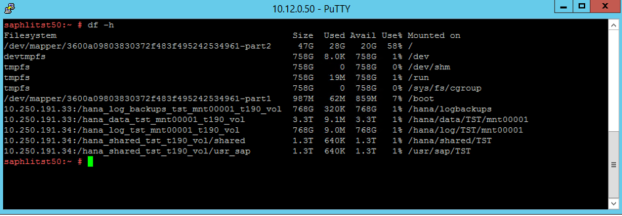
O controlador de armazenamento e os nós nos carimbos de instância grande são sincronizados com servidores NTP. É importante sincronizar o SAP HANA no Azure (Grandes Instâncias) e as VMs do Azure em relação a um servidor NTP. Ele elimina desvios de tempo significativos entre a infraestrutura e as unidades de computação nos carimbos do Azure ou da Grande Instância.
Para otimizar o SAP HANA para o armazenamento usado abaixo, defina os seguintes parâmetros de configuração do SAP HANA:
- max_parallel_io_requests 128
- async_read_submit em
- async_write_submit_ative em
- async_write_submit_blocks tudo
Para versões SAP HANA 1.0 até SPS12, esses parâmetros podem ser definidos durante a instalação do banco de dados SAP HANA, conforme descrito na nota SAP #2267798 - Configuração do banco de dados SAP HANA.
Também é possível configurar os parâmetros após a instalação do banco de dados SAP HANA usando a estrutura hdbparam.
O armazenamento usado em instâncias grandes do HANA tem uma limitação de tamanho de arquivo. A limitação de tamanho é de 16 TB por arquivo. Ao contrário das limitações de tamanho de arquivo nos sistemas de arquivos EXT3, o HANA não está ciente implicitamente da limitação de armazenamento imposta pelo armazenamento de instâncias grandes do HANA. Como resultado, o HANA não criará automaticamente um novo arquivo de dados quando o limite de tamanho de arquivo de 16 TB for atingido. À medida que o HANA tenta aumentar o arquivo além de 16 TB, o HANA relata erros e o servidor de indexação falha no final.
Importante
Para evitar que o HANA tente aumentar os arquivos de dados além do limite de tamanho de arquivo de 16 TB do armazenamento de instância grande do HANA, defina os seguintes parâmetros no arquivo de configuração global .ini do SAP HANA:
- datavolume_striping=verdadeiro
- datavolume_striping_size_gb = 15000
- Consulte também a nota SAP #2400005
- Esteja atento à nota SAP #2631285
Com o SAP HANA 2.0, a estrutura hdbparam foi preterida. Portanto, os parâmetros devem ser definidos usando comandos SQL. Para obter mais informações, consulte SAP note #2399079: Elimination of hdbparam in HANA 2.
Consulte os cenários suportados por HLI para saber mais sobre o layout de armazenamento para sua arquitetura.
Próximos passos
Siga as etapas de instalação do SAP HANA no Azure (Instâncias Grandes).